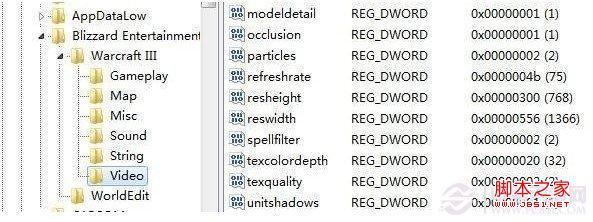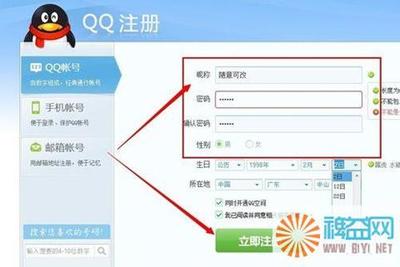如何无损放大照片呢?我们经常需要将一些小的图片放大了来使用。可是如果直接用图片编辑软件来放大时,图片会失真。有没有简单而又不失真的放大照片的方法呢。今天小编就和大家分享一个非常简单且又不失真的方法吧。^_^
怎么无损放大图片、不失真的放大照片的方法——工具/原料PhotoZoom 免费软件
计算机、需要放大的图片(支持很多种格式)
怎么无损放大图片、不失真的放大照片的方法——方法/步骤怎么无损放大图片、不失真的放大照片的方法 1、
下载 PhotoZoom 软件,建议下载绿色版本
怎么无损放大图片、不失真的放大照片的方法 2、
按快捷键【Ctrl + o】,或者点击菜单的【打开】- 选择图片 -【打开】
将要放大的图片加载进来
怎么无损放大图片、不失真的放大照片的方法 3、
左侧的参数栏里,如果需要精确到像素,则选择像素。
通常选择默认的百分比就可以了。
怎么无损放大图片、不失真的放大照片的方法 4、
在【宽高比】参数里,选择放大的模式。可以按照片原始比例放大,也可以在某个方向上单独放大。如果选择【剪切】,则会按设置的大小,裁掉放大多出来的部分。
通常选择【约束比例】即可。
怎么无损放大图片、不失真的放大照片的方法_图片放大不失真软件
怎么无损放大图片、不失真的放大照片的方法 5、
【调整大小的方式】、【预设】等参数保持默认即可。
如果你对放大的图片质量有较高的要求,可以在这里按需设置
怎么无损放大图片、不失真的放大照片的方法 6、
然后点击【宽度】、【高度】或【分辨率】右侧的上下箭头来放大或缩小。
也可以在这三个文本框中直接输入数值来放大或缩小。
怎么无损放大图片、不失真的放大照片的方法 7、
当放大到自己满意的大小后,按【Ctrl + S】或者点击左上角的保存按钮。
在保存文件框里输入文件名,选择图片保存的类型即可。
怎么无损放大图片、不失真的放大照片的方法_图片放大不失真软件
怎么无损放大图片、不失真的放大照片的方法——注意事项在保存文件时,如果文件名和文件类型都不改变,会覆盖原来的图片。建议换名,防止原始图片的丢失。
希望个人的小经验对您的生活有所帮助 (^o^)/
 爱华网
爱华网